首先得在Tomcat官网上下载相关的文件:如果是window电脑安装,可以下载配置文件和安装文件,但是mac只能下载配置文件,然后通过命令来执行安装,下面就是mac安装Tomcat的执行步骤:
1、准备下载好的配置文件,并把解压后的文件夹放到/Library(也就是资源库)目录下,并修改名称为“Tomcat”。
2、打开终端,在查询的资料中很多就直接使用命令“sudo chmod 755 /Library/Tomcat/bin/*.sh”直接运行,提示没有找到相关的文件路径,所以报错,安装失败,最后解决方法是:
(1)先找到bin的路径cd /Library/Tomcat/bin,然后在执行sudo chmod 755 /Library/Tomcat/bin/*.sh,在执行: sudo sh startup.sh 。
如果执行打印出来的是:
Using CATALINA_BASE: /Library/Tomcat
Using CATALINA_HOME: /Library/Tomcat
Using CATALINA_TMPDIR: /Library/Tomcat/temp
Using JRE_HOME: /Library/Java/JavaVirtualMachines/jdk1.7.0_79.jdk/Contents/Home
Using CLASSPATH: /Library/Tomcat/bin/bootstrap.jar:/Library/Tomcat/bin/tomcat-juli.jar
Tomcat started.恭喜你,安装成功了,如果执行后还是找不到路径或者报错的话,建议看看下载文件是否有问题,已经存放的路径是否有问题。
(2) 安装成功后,如果还是感觉有疑惑的话,可以进行验证一下,打开浏览器,在浏览器中输入http://localhost:8080/ ,显示的是Tomcat的信息,说明安装成功了,没有显示的话,恭喜你,继续找问题吧!
(3)、配置Tomcat启动脚本:
使用文本编辑器添加以下代码:
#!/bin/bash
case $1 in
start)
sh /Library/Tomcat/bin/startup.sh
;;
stop)
sh /Library/Tomcat/bin/shutdown.sh
;;
restart)
sh /Library/Tomcat/bin/shutdown.sh
sh /Library/Tomcat/bin/startup.sh
;;
*)
echo “Usage: start|stop|restart”
;;
esac
exit 0将文件保存为tomcat,小写并不带后缀。赋予文件执行权限:
使用终端找到文件的路径并执行命令 chmod 777 tomcat。
将这个文件放置到终端包含的路径中,例如/usr/bin,而后便可以在终端中简单地输入tomcat start和tomcat stop启用tomcat了。【待】
Tomcat快捷命令:
1)tomcat start 启动
2) tomcat stop 停止
3) tomcat restart
3、设置Tomcat的账户和密码
进入到http://127.0.0.1:8080/ 后,管理Tomcat需要账户和密码,当用户密码和账户登录错后点击取消出现如下:
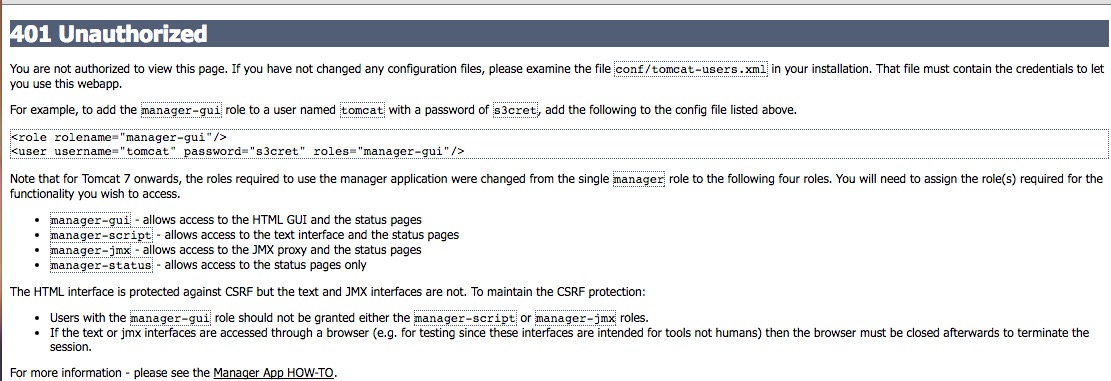
就可以按照里面的说法进行设置即可。
注:设置账户密码。小编只在window上面设置成功,在mac上并未设置成功,贴出来仅供大家参考,若有设置成功者,请告知,小编很感谢各位!
追加设置账户密码:
记事本打开/Library/Tomcat/conf/tomcat-users.xml,在最后添加如下代码,admin是账户名,1234是密码。然后重启Tomcat。
<role rolename="manager-gui"/>
<role rolename="admin"/>
<user username="admin" password="1234" roles="admin,manager-gui"/>使用命令:
1、找到路径
cd /Library/Tomcat/bin2、执行sh
sudo chmod 755 /Library/Tomcat/bin/*.sh3、关闭Tomcat
sudo sh shutdown.sh4、启动Tomcat
sudo sh startup.sh5、查看Tomcat的版本号
sh /Library/Tomcat/bin/catalina.sh version然后打开浏览器,进去输入Tomcat的账户和密码既可,成功登陆的界面如下:





 本文详细介绍了如何在Mac上安装Tomcat,包括下载配置文件、设置执行权限、配置启动脚本及验证安装是否成功等步骤。
本文详细介绍了如何在Mac上安装Tomcat,包括下载配置文件、设置执行权限、配置启动脚本及验证安装是否成功等步骤。
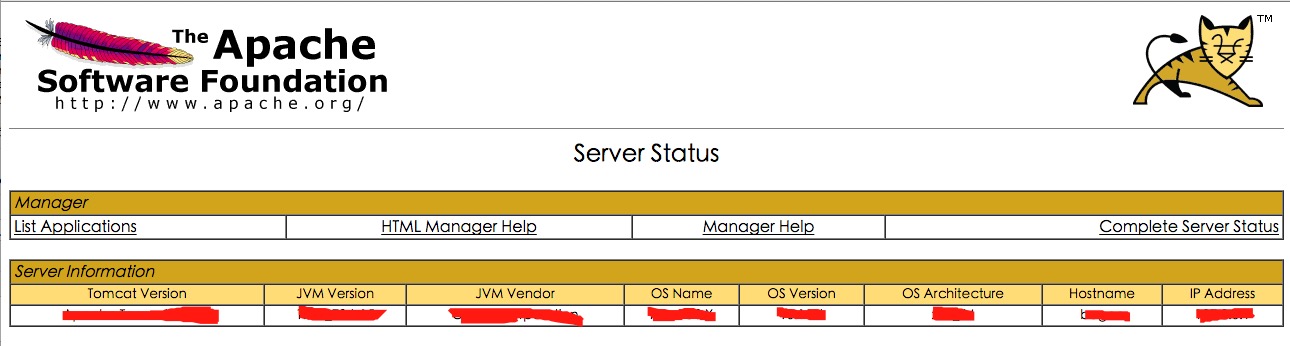
















 718
718

 被折叠的 条评论
为什么被折叠?
被折叠的 条评论
为什么被折叠?








